iOS 용 공식 YouTube 클라이언트몇 달 전에 출시 된 안드로이드와 매우 유사한 것으로 판명되었습니다. 그러나 신비한 이유로 몇 가지 눈에 띄는 누락이 있었는데, 가장 분명한 것은 비디오 업로드 옵션입니다. 계정 페이지의 레이아웃은 Android 앱과 유사하지만 업로드 버튼을 찾을 수 없습니다. 이 미스터리는 몇 시간 전에 YouTube 캡처 아이폰. 분명히 Google은 동영상을 업로드하기위한 독립형 앱을 원하지만 공정하게 말하면 YouTube Capture에는 앱을 가치있게 만드는 몇 가지 장점이 있습니다. 비디오를 향상시키고 배경 음악을 추가 할 수 있습니다. 클립을 업로드하기 전에 트리밍 할 수도 있으며, 과거 업로드를 관리하는 옵션도 있습니다.

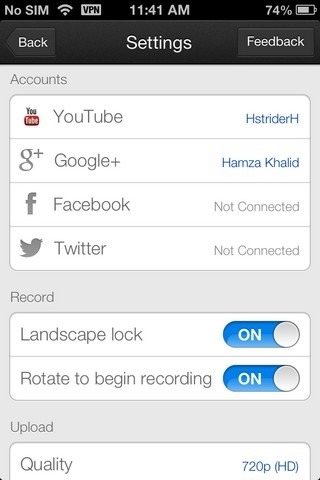
당신 중 일부는의 결정에 의문을 가질 수 있지만이러한 목적으로 별도의 앱을 사용하는 경우 동영상을 올릴 필요가없고 시청하려는 대부분의 사람들에게 YouTube 앱 자체를 팽팽하게 유지하는 것이 좋습니다. 앱의 요점은 사용자가 YouTube 계정에 비디오를 업로드 할 수 있도록하는 것이므로 다른 작업을하기 전에 로그인해야합니다. YouTube 캡처는 몇 가지 구성 옵션을 제공하는 단계별 자습서로 시작합니다. 설정 절차 중에 Facebook 및 Twitter 계정을 앱과 연결하여 쉽게 공유 할 수 있으며, 비디오 품질 및 이미지 안정화와 같은 옵션을 통해 비디오를 미세 조정할 수 있습니다. 완료되면 카메라 화면이 나타납니다. 최대한 편리하게 기기를 가로 모드로 유지하면 촬영을 시작할 수 있습니다 (일반적인 빨간색 녹화 버튼도 있습니다). YouTube 캡처는 전면 및 후면 캠을 모두 지원하며 오른쪽 상단에있는 전환 옵션이 있습니다. 비디오를 촬영하는 동안 화면의 아무 부분이나 눌러 초점을 조정하십시오. 업로드하려는 클립이 이미 카메라 롤에 있으면 오른쪽 아래 작은 버튼을 누르십시오.
YouTube 캡처의 설정 메뉴를 통해기본 녹화 품질을 결정합니다. 430p 및 720p는 이와 관련하여 사용 가능한 두 가지 옵션입니다. 동일한 메뉴에서 '녹화 시작 회전'과 '풍경 잠금'기능을 전환 할 수도 있습니다.
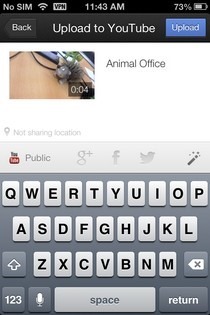
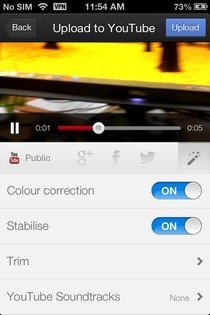
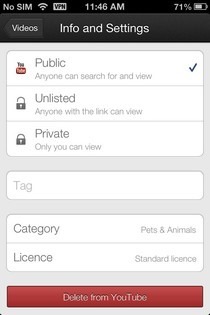
녹음을 마치거나카메라 롤에서 업로드 할 비디오가 있으면 YouTube 캡처에서 업로드 화면으로 이동합니다. 여기에 캡션을 추가하고 공유 옵션을 선택하고 원하는 경우 비디오를 변경할 수 있습니다. ‘향상’메뉴에서‘색 보정 및 안정화’를 적용 할 수 있습니다. '자르기'메뉴는 사용하기 쉬우므로 나머지 부분은 삭제하면서 업로드 할 동영상의 특정 부분을 선택할 수 있습니다. 이 확장 제품군의 가장 큰 특징은 'YouTube 사운드 트랙'입니다. 이 옵션은 클립의 사운드를 나열된 트랙 중 하나로 바꾸거나이 음악을 기존 사운드와 겹치도록 선택할 수 있습니다.
업로드 한 비디오는‘비디오’에서 관리 할 수 있습니다YouTube 캡처 섹션. 개별 클립에는 가시성, 태그, 라이센싱 및 범주와 같은 속성을 가진 땜질 옵션이 있습니다. 앱 자체에서 비디오를 삭제할 수도 있습니다.
많은 사람들이 라벨을 붙일 것입니다YouTube 캡처는 중복으로 제공되지만 편집, 관리 및 공유를 하나의 앱으로 가져 오는 전체 개념이 깔끔하다는 것을 인정해야합니다. 어쨌든,이 iPhone에 최적화 된 앱은 App Store에서 무료로 다운로드 할 수 있으므로 YouTube Capture는 비용이 들지 않습니다.
iOS 용 YouTube 캡처 다운로드
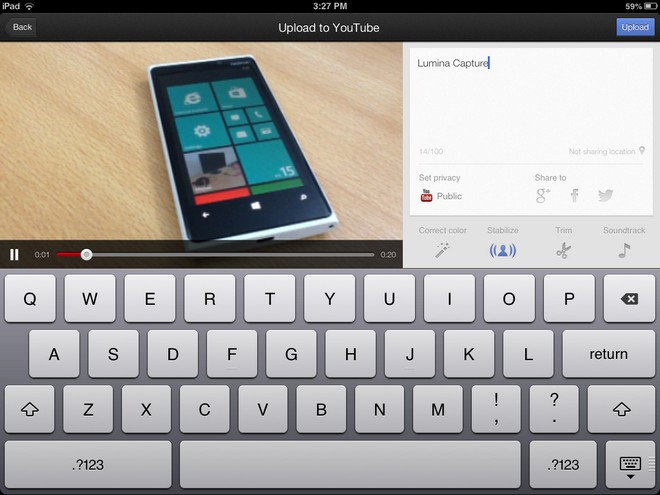
최신 정보: 당신이 가능성이 낮다는 사실에도 불구하고iPad에서 아주 좋은 비디오를 촬영할 수 있습니다. YouTube 캡처는 보편적으로 사용되었습니다. 이 앱은 iPhone과 크게 다르지 않으며 약간의 인터페이스 변경 만 있습니다. 카메라 롤에서 YouTube로 비디오를 업로드하거나 앱 내에서 바로 새로운 비디오를 촬영할 수 있습니다.













코멘트